Farkında olmayanlar için, döküm dosyası, sistem bir Mavi Ekran Hatası (BSoD) yaşadığında otomatik olarak oluşturulan özel bir dosya türüdür – genellikle “hata denetimi”, “durma hatası” veya “sistem hatası” olarak bilinir. ” ve ardından aniden yeniden başlatılıyor veya kapanıyor. Dosya, çökme anında belleğe yüklenen kaynaklar hakkında bilgi içerir.
Bu kılavuzda, Windows 10 işletim sisteminde Ayarlar uygulamasını kullanarak kilitlenme dökümü dosyası oluşturmayı devre dışı bırakma prosedürünü adım adım göstereceğiz.
Windows 10’da bellek döküm oluşturmayı devre dışı bırakın
Windows 10 bilgisayarınızda Ayarlar uygulamasını açın. Bunun için Başlat menüsünde Ayarlar uygulamasını arayın ve arama sonuçlarından uygulamayı seçin.
Ayarlar uygulamasında “Sistem”e ve ardından “Hakkında” seçeneğine tıklayın.
Şimdi, “İlgili Ayarlar” bölümünün altında “Gelişmiş Sistem Ayarları” seçeneğine tıklayın.
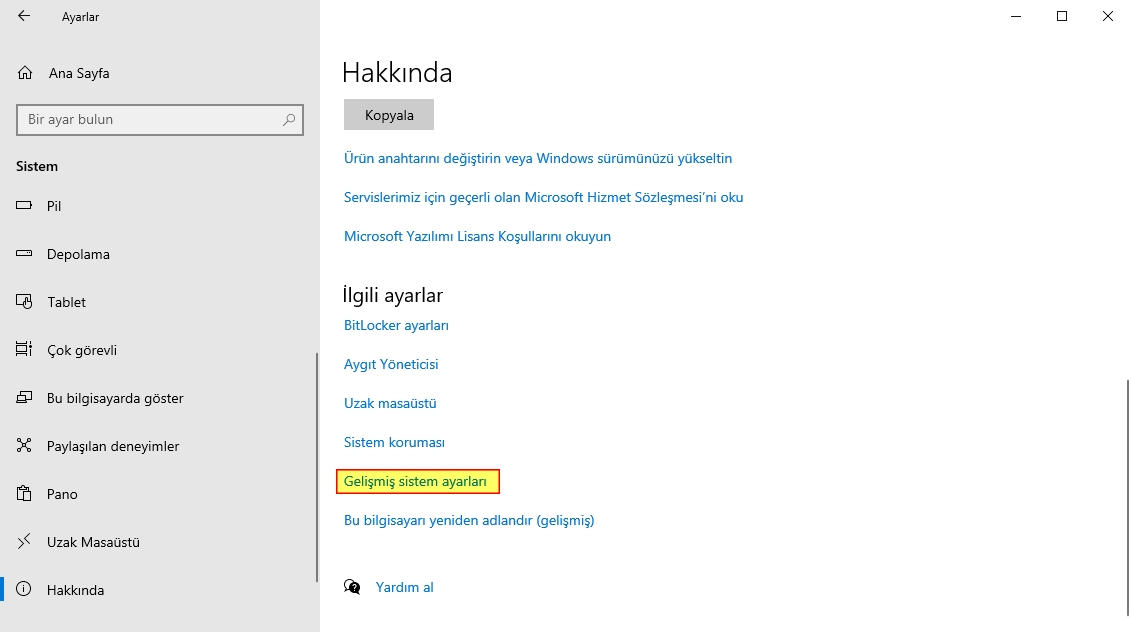
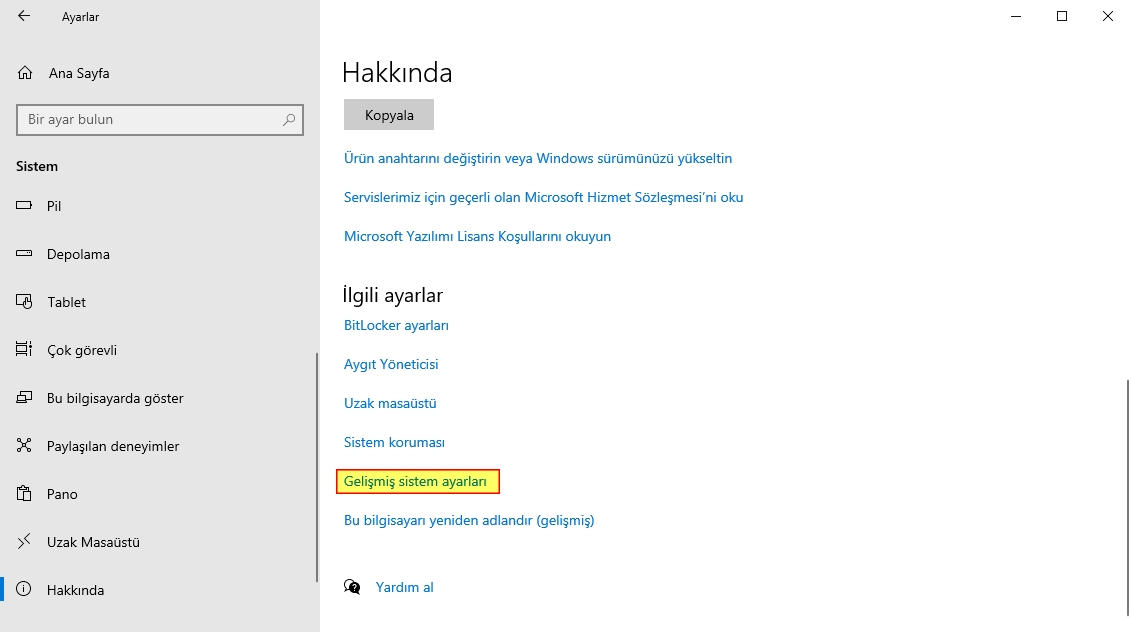
Açılan Sistem Özellikleri penceresinde “Gelişmiş” sekmesine gidin ve ardından “Başlangıç ve Kurtarma” bölümünün altındaki “Ayarlar” butonuna tıklayın.
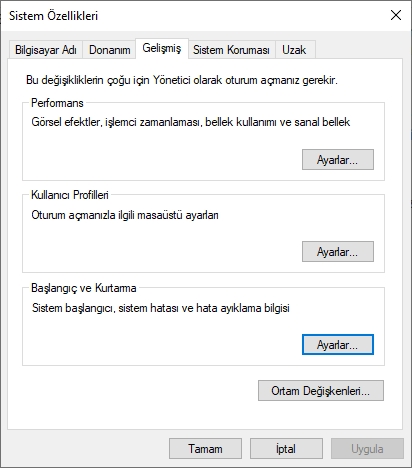
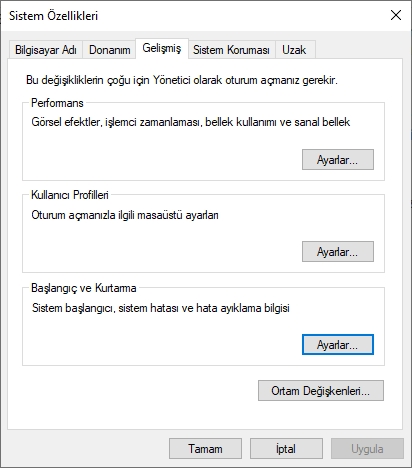
“Hata ayıklama bilgilerini yaz” bölümünün altında, açılır menüyü kullanın ve “(yok)” seçeneğini seçin.
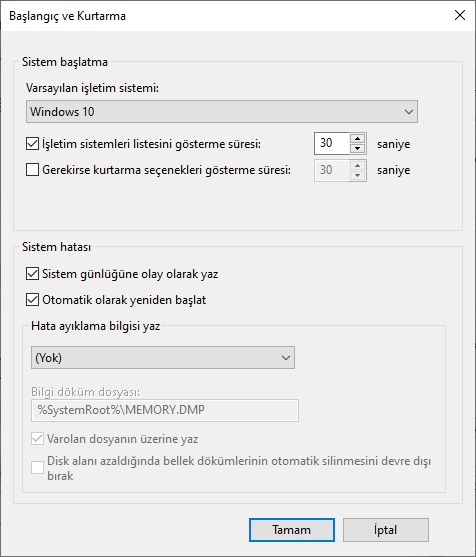
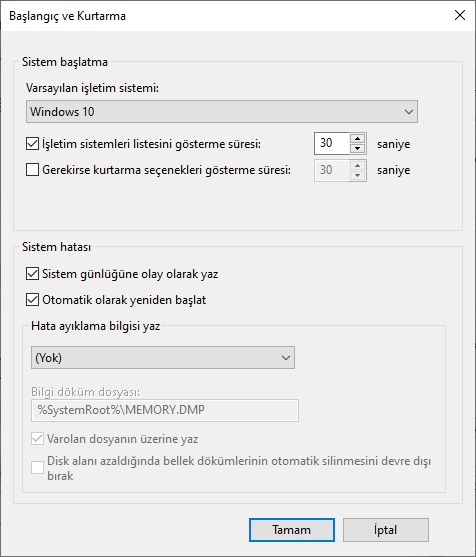
Bu kadar. Bu adımları tamamladıktan sonra sistem artık hata dosyaları oluşturmayacaktır. Fikrinizi değiştirirseniz, her zaman ayarları geri alabilirsiniz.




